So ändern Sie den Namen des Windows 10 -Computers
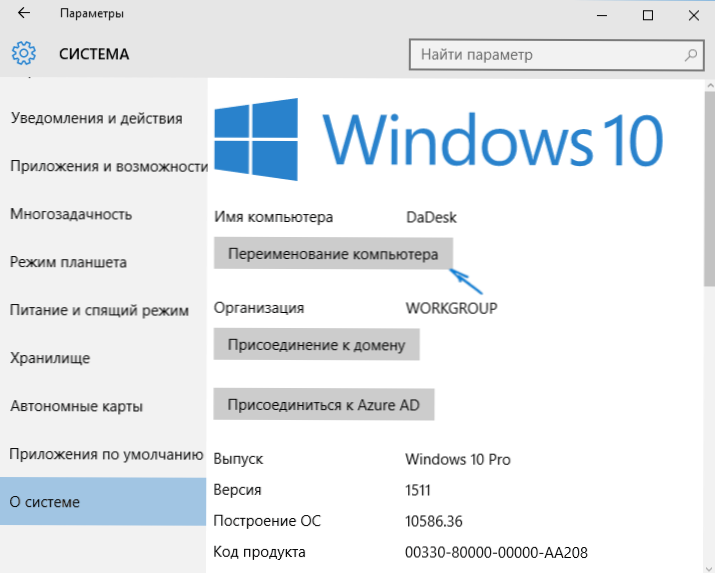
- 3662
- 16
- Lina Leberer
Diese Anweisung zeigt, wie der Name des Computers in Windows 10 in alle gewünschten (aus Einschränkungen - Sie können kyrillisch, einige spezielle Symbole und Interpunktionsmarken nicht verwenden). Um den Namen des Computers zu ändern, müssen Sie ein Administrator im System sein. Warum es möglicherweise erforderlich sein könnte?
Computer im lokalen Netzwerk sollten eindeutige Namen haben. Nicht nur, weil es zwei Computer mit demselben Namen gibt, können Netzwerkkonflikte auftreten, sondern auch aus dem Grund, dass es einfacher zu identifizieren ist, insbesondere wenn es um PCs und Laptops im Netzwerk des Unternehmens geht (t.e. Im Web sehen Sie einen Namen und verstehen, welche Art von Computer es ist). Windows 10 generiert standardmäßig den Namen des Computers, aber Sie können ihn ändern, was besprochen wird.
Hinweis: Wenn Sie zuvor einen automatischen Eingang zum System eingeschlossen haben (siehe. So entfernen Sie das Passwort am Eingang zu Windows 10), schalten Sie es vorübergehend aus und senden Sie es zurück, nachdem Sie den Namen des Computers geändert und neu gestartet haben. Andernfalls sind Probleme im Zusammenhang mit dem Aufkommen neuer Konten mit demselben Namen manchmal möglich.
Ändern eines Computernamens in Windows 10 -Einstellungen
Die erste Möglichkeit, den Namen des PCs zu ändern Option: Start - Parameter).
Gehen Sie in den Einstellungen zum Abschnitt "System" - "über das System" und klicken Sie auf "Umbenennen des Computers". Geben Sie den neuen Namen an und klicken Sie auf "Weiter". Sie werden eingeladen, den Computer neu zu starten, woraufhin die Änderungen in Kraft treten werden.
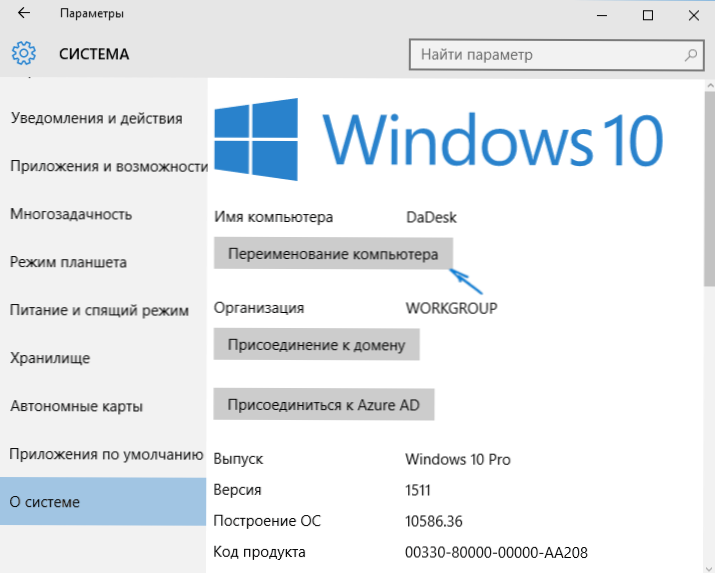
Änderung der Eigenschaften des Systems
Sie können den Windows 10 -Computer nicht nur in der "neuen" Schnittstelle, sondern auch in den bekanntesten in den vorherigen Versionen des Betriebssystems umbenennen.
- Gehen Sie in die Eigenschaften des Computers: Eine schnelle Möglichkeit, dies zu tun.
- Klicken Sie in den Parametern des Systems auf "Zusätzliche Parameter des Systems" oder "Parameter ändern" im Abschnitt "Der Name des Computers, den Namen der Domäne und die Parameter der Arbeitsgruppe" (die Aktionen sind äquivalent).

- Öffnen Sie die Registerkarte "Computername" und klicken Sie darauf auf die Schaltfläche "Ändern". Geben Sie den neuen Namen des Computers an und klicken Sie dann erneut auf OK und OK Oko.
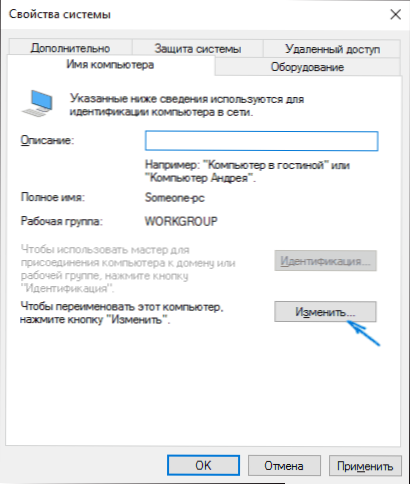
Sie werden gebeten, den Computer neu zu starten. Tun Sie dies, ohne zu vergessen, Ihre Arbeit oder etwas anderes zu bewahren.

So benennen Sie den Computer in der Befehlszeile um
Und der letzte Weg, um dasselbe mit der Befehlszeile zu tun.
- Führen Sie die Befehlszeile im Namen des Administrators aus. Klicken Sie beispielsweise auf die rechte Klicken Sie auf "Start" und wählen Sie den entsprechenden Menüelement aus.
- Geben Sie den Befehl ein
WMIC ComputerSystem wobei Name = "%ComputName%" Call umbenennen name = "new_ma_compeuter"
, Wo als neuer Name das gewünschte angeben (ohne russisch und besser ohne Interpunktionsmarken). Klicken Sie auf EINGABE.
Nachdem Sie eine Nachricht über die erfolgreiche Ausführung des Befehls gesehen haben, schließen Sie die Befehlszeile und starten Sie den Computer neu: Der Name wird geändert.
Video - So ändern Sie den Computernamen in Windows 10
Gleichzeitig Videoanweisung, die die ersten beiden Methoden des Umbenennens anzeigt.
Weitere Informationen
Das Ändern des Computernamens in Windows 10 Wenn das Microsoft -Konto verwendet wird. Dies sollte keine Probleme verursachen, und Sie können einen Computer mit einem alten Namen auf der Seite Ihres Kontos auf der Website von Microsoft löschen.
Wenn Sie sie verwenden. Die Historie der Dateien wird dies melden und Aktionen anbieten, um die vorherige Geschichte in die aktuelle Geschichte aufzunehmen. In Bezug.
Ein weiteres mögliches Problem ist das Erscheinen von zwei Computern im Web: mit einem alten und neuen Namen. Versuchen Sie in diesem Fall, die Leistung des Routers (Router) auszuschalten, wenn der Computer ausgeschaltet ist, und schalten Sie dann den Router und dann den Computer erneut ein.
- « So finden Sie die MAC -Adresse des Computers (Netzwerkkarte)
- So laden Sie Standardspiele für Windows 10 herunter »

